Cách đặt mật khẩu file Excel đơn giản, nhanh chóng?
Đặt mật khẩu file Excel để làm gì?
Đặt mật khẩu cho file Excel có những mục đích chính sau:
- Bảo mật thông tin: Ngăn chặn người không có quyền truy cập vào dữ liệu nhạy cảm hoặc quan trọng trong file.
- Ngăn chặn chỉnh sửa: Đảm bảo rằng chỉ những người có mật khẩu mới có thể chỉnh sửa nội dung của file, giúp bảo vệ tính toàn vẹn của dữ liệu.
- Kiểm soát quyền truy cập: Cho phép người dùng chỉ định ai có thể xem hoặc chỉnh sửa file, giúp quản lý thông tin hiệu quả hơn.
- Bảo vệ dữ liệu trong chia sẻ: Khi chia sẻ file qua email hoặc mạng, mật khẩu giúp đảm bảo rằng chỉ những người nhận được mật khẩu mới có thể mở và xem nội dung.
- Tuân thủ quy định: Trong một số lĩnh vực, việc bảo vệ dữ liệu bằng mật khẩu có thể là yêu cầu pháp lý hoặc quy định nội bộ.
Việc đặt mật khẩu là một bước quan trọng để bảo vệ dữ liệu trong môi trường làm việc hiện đại.

Cách đặt mật khẩu file Excel đơn giản, nhanh chóng? (Hình từ Internet)
Cách đặt mật khẩu file Excel đơn giản, nhanh chóng?
Bước 1: Mở File Excel >> Chọn File.
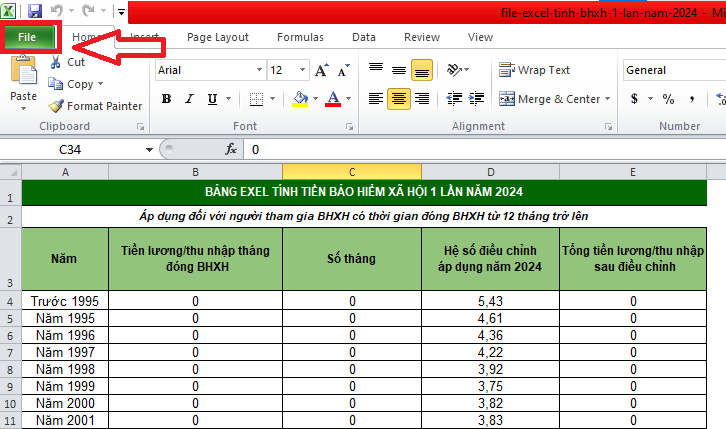
Bước 2: Nhấn chọn Save As.
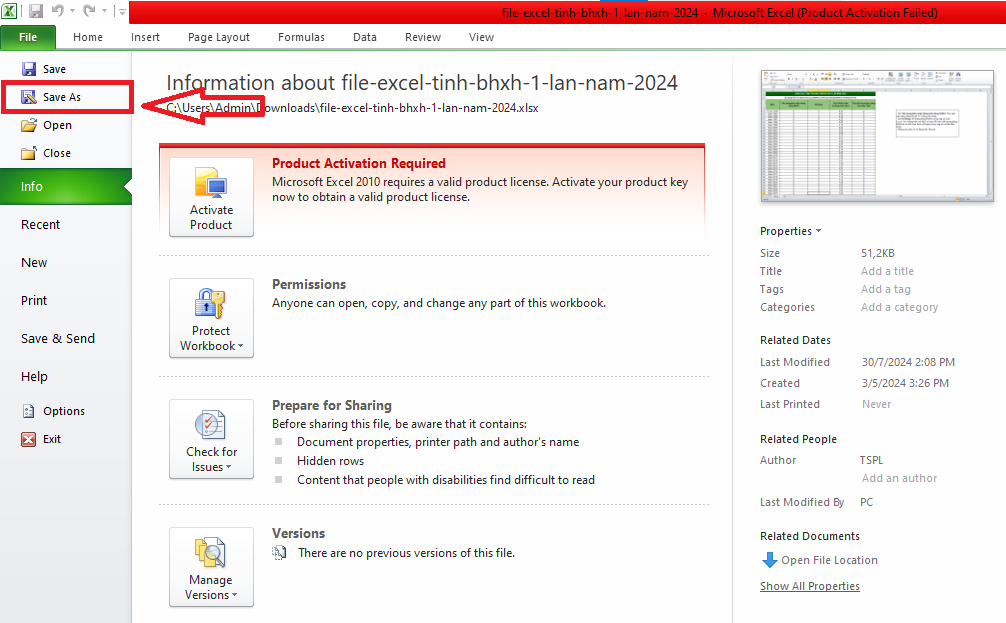
Bước 3: Màn hình sẽ xuất hiện hộp thoại Save As, bạn cần chọn vị trí lưu file. Sau đó, bạn nhấn chọn nút Tools như hình bên dưới.
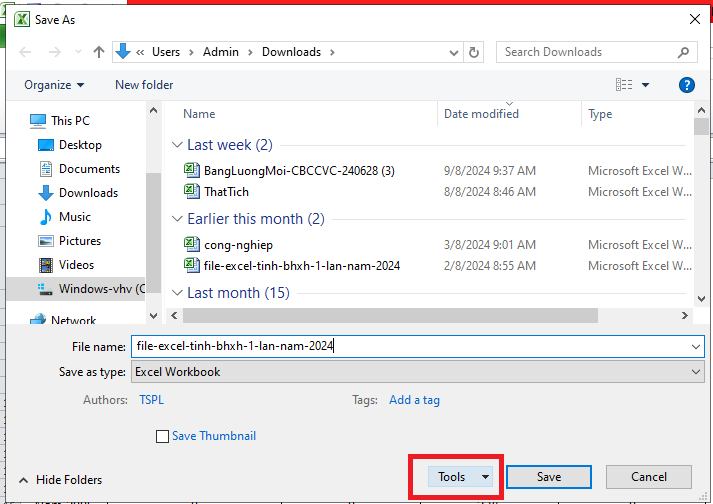
Bước 4: Nhấn chọn General Options.
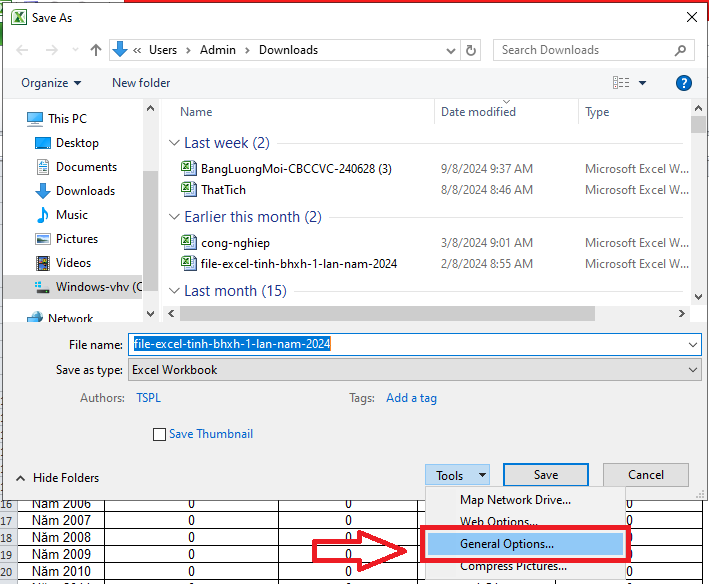
Bước 5: Lúc này, hệ thống sẽ hiển thị giao diện để bạn có thể đặt mật khẩu mở file Excel.
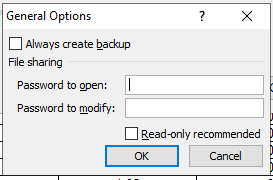
Tại đây sẽ có 2 chế độ đặt mật khẩu để bạn lựa chọn:
- Password to open: yêu cầu nhập mật khẩu để có thể mở tài liệu, nếu không biết mật khẩu, bạn không thể xem, hay chỉnh sửa bất kỳ nội dung nào trong file.
- Password to modify: yêu cầu nhập mật khẩu để có thể chỉnh sửa tài liệu, bạn cũng có thể không nhập mật khẩu mà chọn chế độ chỉ đọc nội dung file và không thể sao chép hay chỉnh sửa.
Bước 6: Sau đó, bạn sẽ được yêu cầu xác nhận lại mật khẩu vừa đặt cho file.
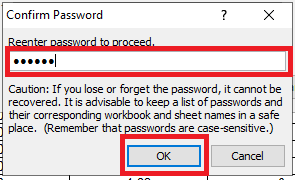
Lưu ý: Nếu bạn cài đặt 2 chế độ mật khẩu thì hệ thống sẽ yêu cầu xác nhận lại 2 mật khẩu theo thứ tự Password to open rồi đến Password to modify.
Bước 7: Cuối cùng, bạn nhấn Save để lưu lại thiết lập.
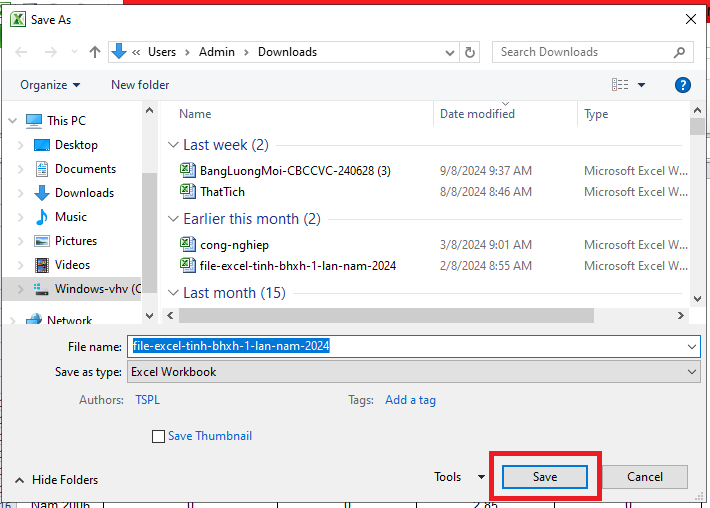
* Cách xóa mật khẩu, khóa
Hướng dẫn nhanh: Mở file Excel và nhập mật khẩu >> Chọn File >> Nhấn chọn Save As >> Chọn nút Tools >> Chọn tiếp General Options >> Xóa mật khẩu ở chế độ muốn hủy bỏ >> Nhấn chọn OK. Vậy là bạn đã vừa xóa chế độ bảo mật tài liệu.
Tầm quan trọng của việc giỏi Excel đối với dân văn phòng?
Việc giỏi Excel có tầm quan trọng lớn đối với dân văn phòng vì những lý do sau:
- Quản lý dữ liệu hiệu quả: Excel cho phép người dùng tổ chức, phân tích và quản lý dữ liệu một cách dễ dàng. Điều này rất cần thiết trong việc theo dõi thông tin và báo cáo.
- Phân tích và tính toán: Excel cung cấp nhiều công cụ tính toán và phân tích số liệu, giúp nhân viên văn phòng đưa ra quyết định dựa trên dữ liệu chính xác.
- Tạo báo cáo và biểu đồ: Khả năng tạo báo cáo và biểu đồ giúp trình bày thông tin một cách trực quan, dễ hiểu hơn cho các bên liên quan.
- Tăng năng suất làm việc: Việc sử dụng Excel thành thạo giúp tiết kiệm thời gian trong việc xử lý công việc hàng ngày, từ việc nhập liệu đến phân tích dữ liệu.
- Kỹ năng cần thiết trong tuyển dụng: Nhiều nhà tuyển dụng yêu cầu kỹ năng Excel như một tiêu chí quan trọng trong tuyển dụng, vì nó thể hiện khả năng làm việc hiệu quả và chuyên nghiệp.
- Tính linh hoạt: Excel có thể được sử dụng cho nhiều mục đích khác nhau, từ lập kế hoạch tài chính, quản lý dự án đến phân tích dữ liệu khách hàng.
- Hỗ trợ làm việc nhóm: Excel cho phép nhiều người cùng làm việc trên một tài liệu, giúp tăng cường khả năng hợp tác trong nhóm.
Tóm lại, việc thành thạo Excel không chỉ giúp dân văn phòng làm việc hiệu quả hơn mà còn mở ra nhiều cơ hội thăng tiến trong sự nghiệp.
Phan Thị Huyền Trân






